电脑怎么还原系统的处理办法
系统软件是指控制和协调计算机及外部设备,支持应用软件开发和运行的系统,是无需用户干预的各种程序的集合,主要功能是调度,监控和维护计算机系统;负责管理计算机系统中各种独立的硬件,使得它们可以协调工作。系统软件使得计算机使用者和其他软件将计算机当作一个整体而不需要顾及到底层每个硬件是如何工作的。
电脑遇到操作系统故障,比如说系统崩溃,系统无法启动之类的问题,实在没有办法解决时,那么只有启动电脑系统还原这一功能了。基本上每一台电脑都有这个功能,但是每一台电脑的还原系统的地方不一样,那电脑怎么还原系统呢?下面就让小编为大家介绍关于每台电脑还原步骤都一样的电脑怎么还原系统的教程吧。
方法/步骤
首先,您必须确保您之前开启了系统还原,否则无法为您还原操作系统。在您确保已开启的情况下,接下来按我的操作来进行。首先,打开开始菜单,选择“附件”》系统工具》系统还原。
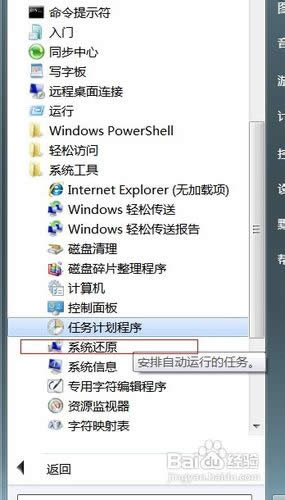
电脑怎么还原系统的解决方法图1
接下来,打开系统还原,寻找系统还原点,找到最适合您系统还原的那一个时间点,请确保您的那个时间点处于系统最健康的状态,否则您还原系统之后系统也还是处于非正常状态。
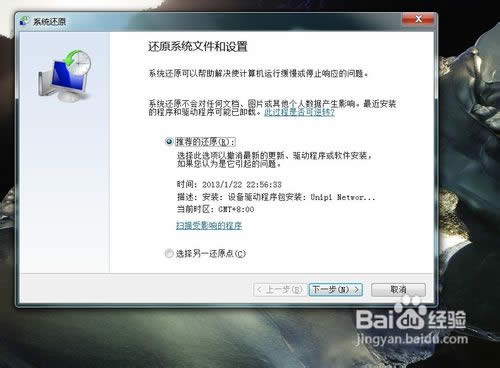
电脑怎么还原系统的解决方法图2
接下来,找到您需要的还原点,选择该还原点。
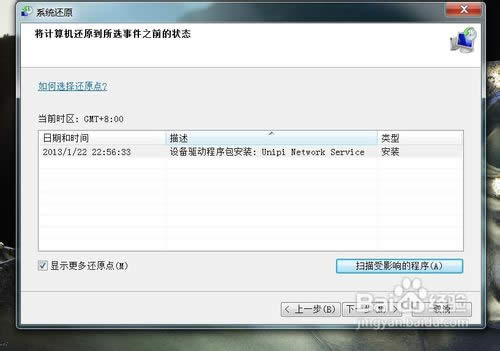
电脑怎么还原系统的解决方法图3
如果您不确定哪个还原点就是您所想要的那个还原点,请单击“扫描受影响的程序”,这样您就知道到底是是哪个程序安装影响的系统了。
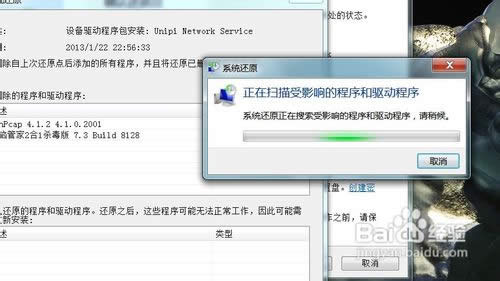
电脑怎么还原系统的解决方法图4
选择好还原点之后,然后就可以选择“确定”了,然后系统自动重启,开始系统还原了。
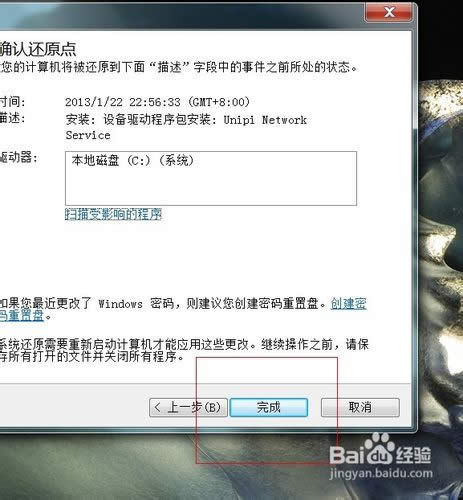
电脑怎么还原系统的解决方法图5
关于电脑怎么还原系统的解决方法到这里就全部结束了,通过上面的电脑怎么还原系统的解决方法如果你觉得本篇经验对你有帮助,请关注下小鱼小编,投上您宝贵的一票,最后祝您身体健康,万事如意。如果你想了解如何重装电脑系统教程就关注小鱼官网吧。
系统软件一般是在计算机系统购买时随机携带的,也可以根据需要另行安装。
……